TCL에는 스트리밍 쇼와 콘텐츠를 간편하게 만들어주는 Android TV가 있습니다. 그러나 Wi-Fi 연결이 오작동하는 경우가 있습니다. 또한 TV가 인터넷에 연결되는 방식이 확실하지 않을 수도 있습니다.

걱정할 필요가 없습니다. Wi-Fi에 연결하는 방법 외에도 여기에서 인터넷 신호 부족 문제를 해결하는 여러 가지 방법을 찾을 수 있습니다. 자세히 알아보려면 계속 읽어보세요.
Wi-Fi에 연결
모든 TCL TV는 구입 시 패키지에 리모컨이 있습니다. 주로 사용자 인터페이스를 제어하는 데 사용할 것입니다.
- 당신의 TCL 안드로이드 TV .

- 홈 버튼을 누릅니다.

- 설정 메뉴로 이동합니다.

- '네트워크 및 인터넷'을 선택하십시오.

- 연결할 네트워크를 선택합니다.
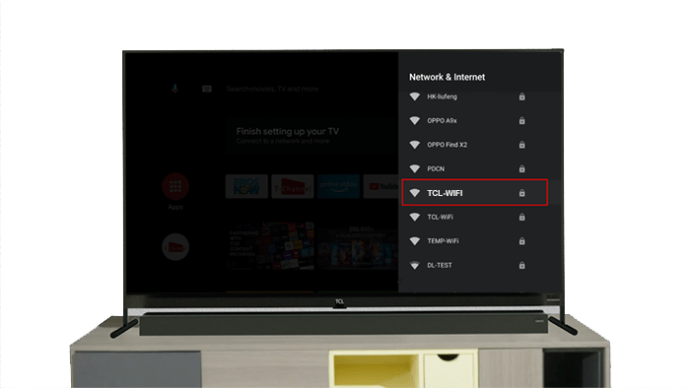
- 암호를 입력합니다.

- 선택을 확인합니다.

잠시 후 TV에서 인터넷에 액세스할 수 있어야 합니다. 그런 다음 YouTube 비디오를 보거나 Netflix로 스트리밍할 수 있습니다. 이제 원하는 모든 온라인 엔터테인먼트를 사용할 수 있습니다.
Wi-Fi가 작동하지 않음
TCL TV가 인터넷에 연결되지 않으면 몇 가지 확인을 수행해야 합니다. 그렇게 하면 문제가 해결될 수 있습니다.
인터넷 연결 테스트
간혹 TV가 Wi-Fi 신호 사각지대에 위치하는 경우가 있습니다. 이것이 의미하는 바는 신호가 TV에 쉽게 도달할 수 없다는 것입니다. 이 경우 라우터를 더 가까이 이동하여 TV가 인터넷에 연결되는지 확인할 수 있습니다.
이 후에도 스마트폰이 문제 없이 인터넷에 접속할 수 있다면 TV의 Wi-Fi 모듈에 문제가 있을 수 있습니다. 다른 솔루션이 있으므로 아직 포기하지 마십시오.
올바른 비밀번호를 사용하고 있는지 확인
리모컨을 사용하여 암호를 입력하는 것은 느리고 비효율적일 수 있습니다. 실수를 했을 수도 있습니다. 그렇다면 네트워크를 잊어버리고 신중하게 암호를 다시 입력해 보십시오. 시도가 성공하면 걱정할 것이 없습니다.
인터넷 신호가 완전히 부족한 경우 인터넷 서비스 제공업체에 문의해야 할 수 있습니다. 그들은 연결에 무슨 일이 일어나고 있는지 확인하기 위해 누군가를 보낼 수 있습니다.
TV만 인터넷 연결을 거부하는 경우 내부 부품에 문제가 있을 수 있습니다.
리모컨 없이 Wi-Fi에 연결하기
리모컨은 TCL TV를 작동하는 데 사용하는 기본 개체이지만 TV를 인터넷에 연결하는 다른 방법이 있습니다. 리모콘이 꼭 필요한 것은 아닙니다.
Roku 앱 및 모바일 핫스팟 사용
데이터 무제한이 아니라면 모바일 핫스팟을 영구적으로 사용하지 않는 것이 좋습니다. 그러나 여전히 TV를 인터넷에 연결하는 데 도움이 됩니다.
- 다운로드 및 설치 년도 앱.
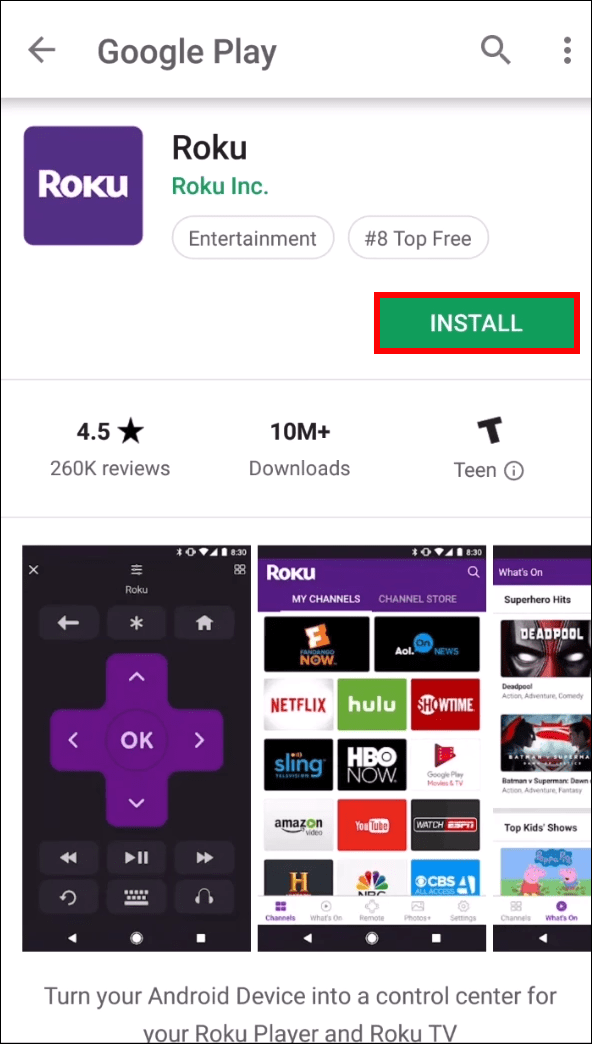
- 스마트폰과 모바일 핫스팟 공유를 시작하세요.
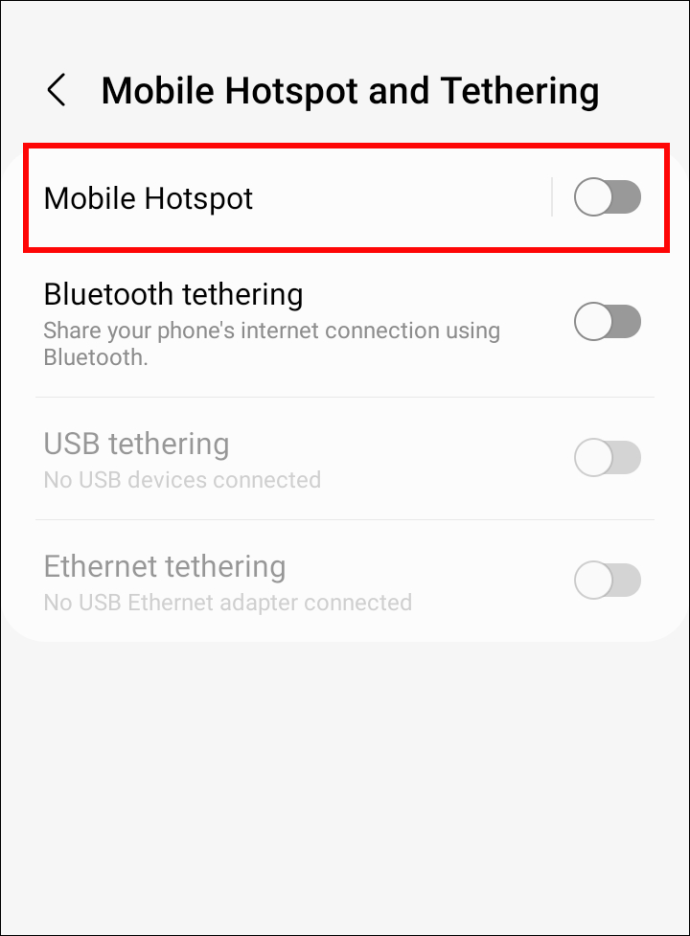
- Roku 앱으로 전환합니다.
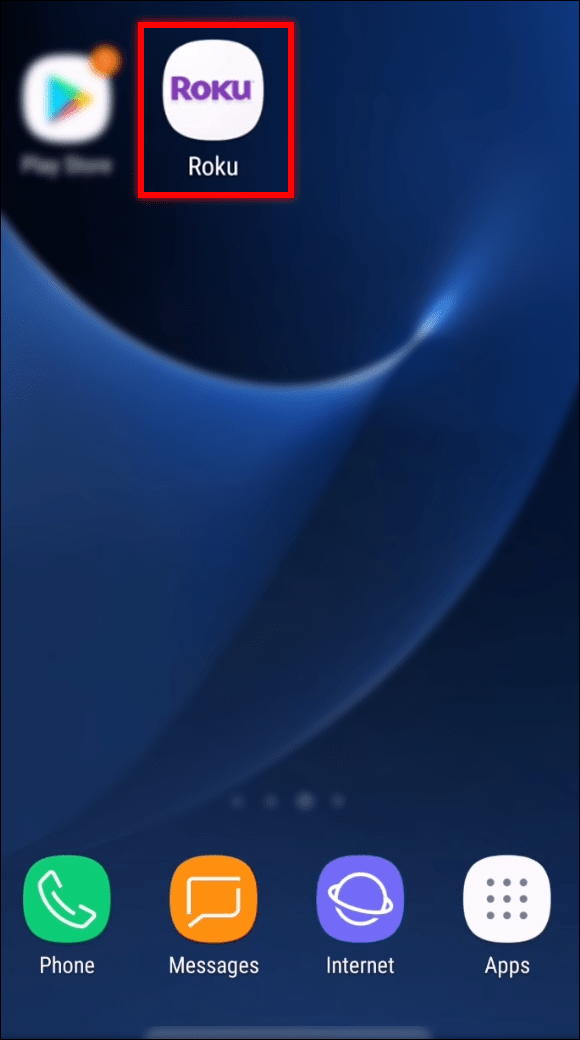
- 앱을 TV에 연결합니다.
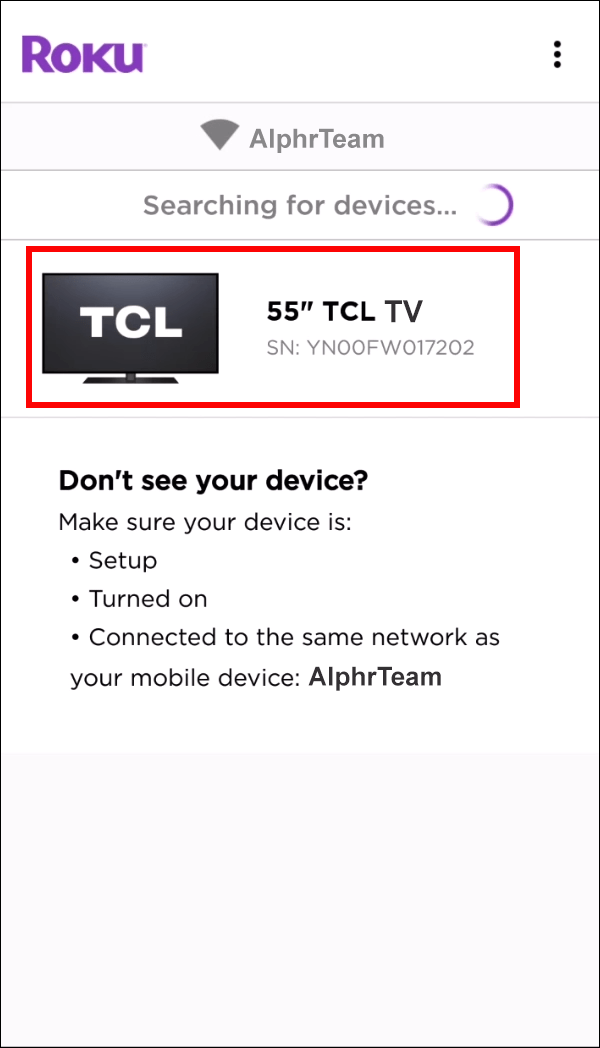
- 설정 메뉴를 엽니다.

- 네트워크 설정으로 이동합니다.

- 홈 Wi-Fi 네트워크를 선택합니다.

- TV를 인터넷에 연결합니다.

그렇게 하면 즉시 핫스팟을 끌 수 있습니다. 또한 전화 핫스팟을 통해 TV를 인터넷에 연결할 수 있습니다. 이 핫스팟은 월별 데이터를 많이 소모할 수 있습니다.
마우스 및 키보드 사용
TCL TV에는 USB 포트가 있어 유선 또는 무선 USB 마우스와 키보드를 쉽게 사용할 수 있습니다. 가장 좋은 옵션은 TV에서 더 멀리 떨어져 있기 때문에 무선 장치입니다. 플러그를 꽂고 사용하기만 하면 됩니다.
마우스나 키보드가 작동하지 않으면 다시 삽입해 보십시오. 최신 TV에서 지원하는 경향이 있으므로 최신 제품을 사용해야 합니다.
- 마우스와 키보드를 연결합니다.

- 설정 메뉴를 찾습니다.

- 네트워크 섹션으로 이동합니다.

- Wi-Fi 네트워크를 선택합니다.

- 비밀번호를 입력하세요.

- 인터넷에 연결해라.

간단합니다. 마우스와 키보드 콤보는 매우 편리하며 TV를 더 쉽게 제어할 수 있습니다.
삼성 TV를 데모 모드에서 해제하는 방법
팝콘 전달
TCL TV는 스트리밍 비디오와 좋아하는 프로그램의 세계로 들어갈 준비가 되었습니다. TV를 Wi-Fi에 연결하는 것은 약간 혼란스러울 수 있지만 마스터하는 데 시간이 거의 걸리지 않는 프로세스입니다. 나중에 네트워크를 전환할 수도 있습니다.
TCL TV를 제어하는 데 무엇을 사용합니까? 가장 좋아하는 스트리밍 쇼는 무엇입니까? 아래 의견 섹션에 알려주십시오.









